ps涂色怎么不出界? PS圆形多色上色不画出界的三种技巧
百度经验 发布时间:2021-06-09 17:03:01 作者:明月设计  我要评论
我要评论
ps涂色怎么不出界?想要给圆形涂两个原色,但是在分界线涂色总是容易涂出界,该怎么操作呢?下面我们就来看看PS圆形多色上色不画出界的三种技巧,详细请看下文介绍
PS画了一个圆形,想要给圆形填充两种颜色,该怎么才能完完整整的涂抹颜色呢?下面我们就来看看ps上色不画出界的三种方法
打开Photoshop,新建一个文件。新建图层,填充一个范围。
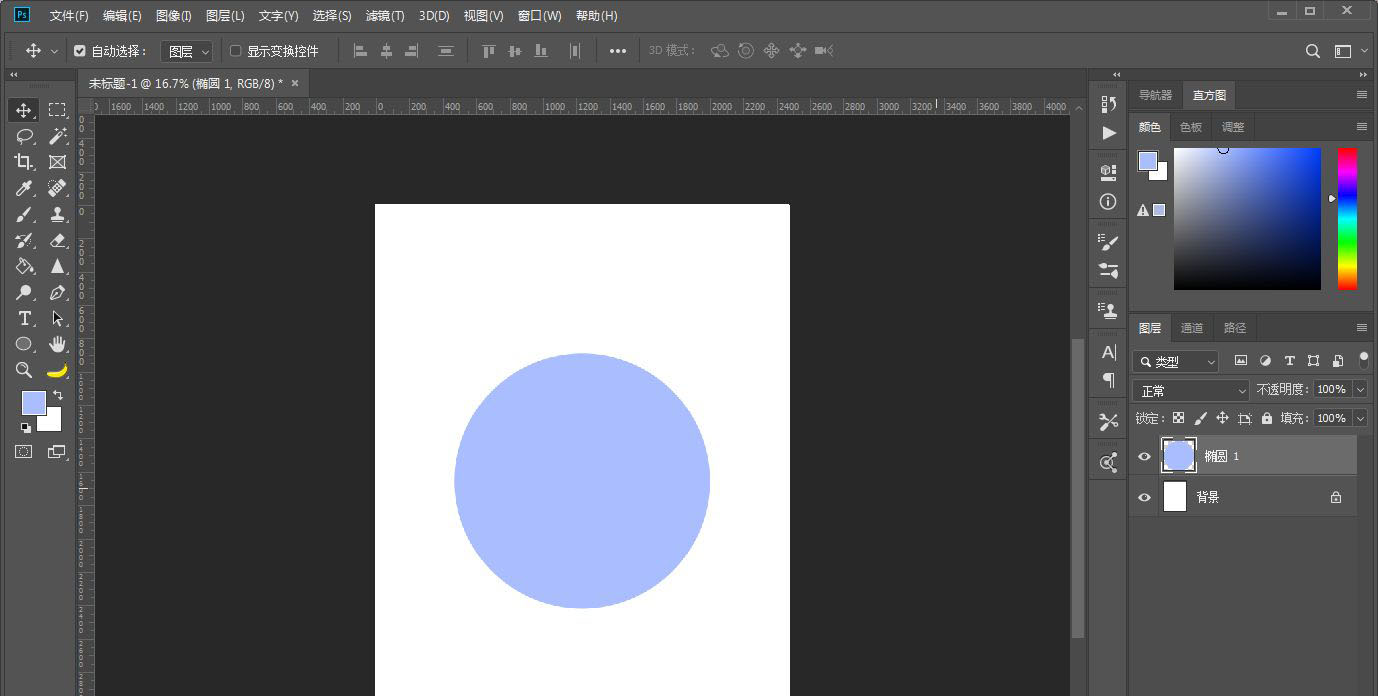
方法一:新建图层填色
按ctrl点图层缩略图,生成选区。
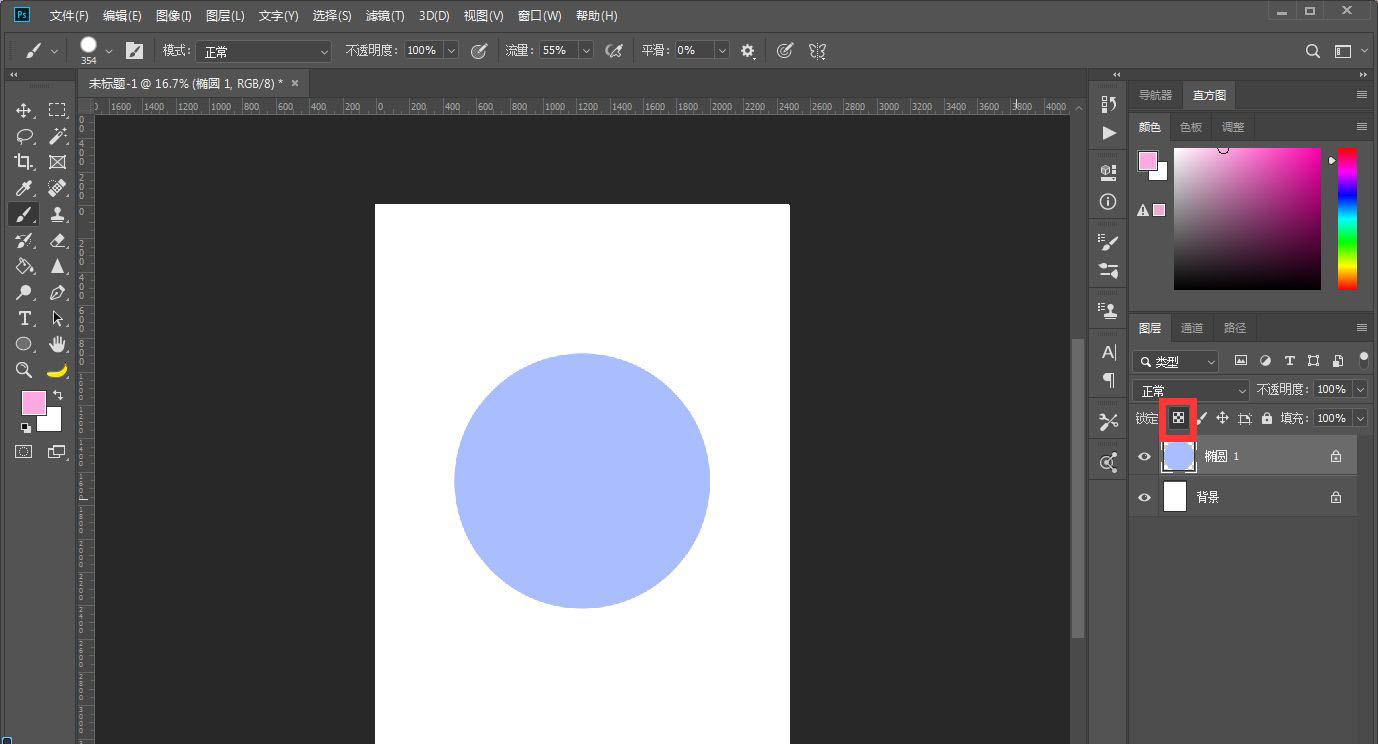
可以新建图层,也可以在当前图层填充,不会画出选区的范围。
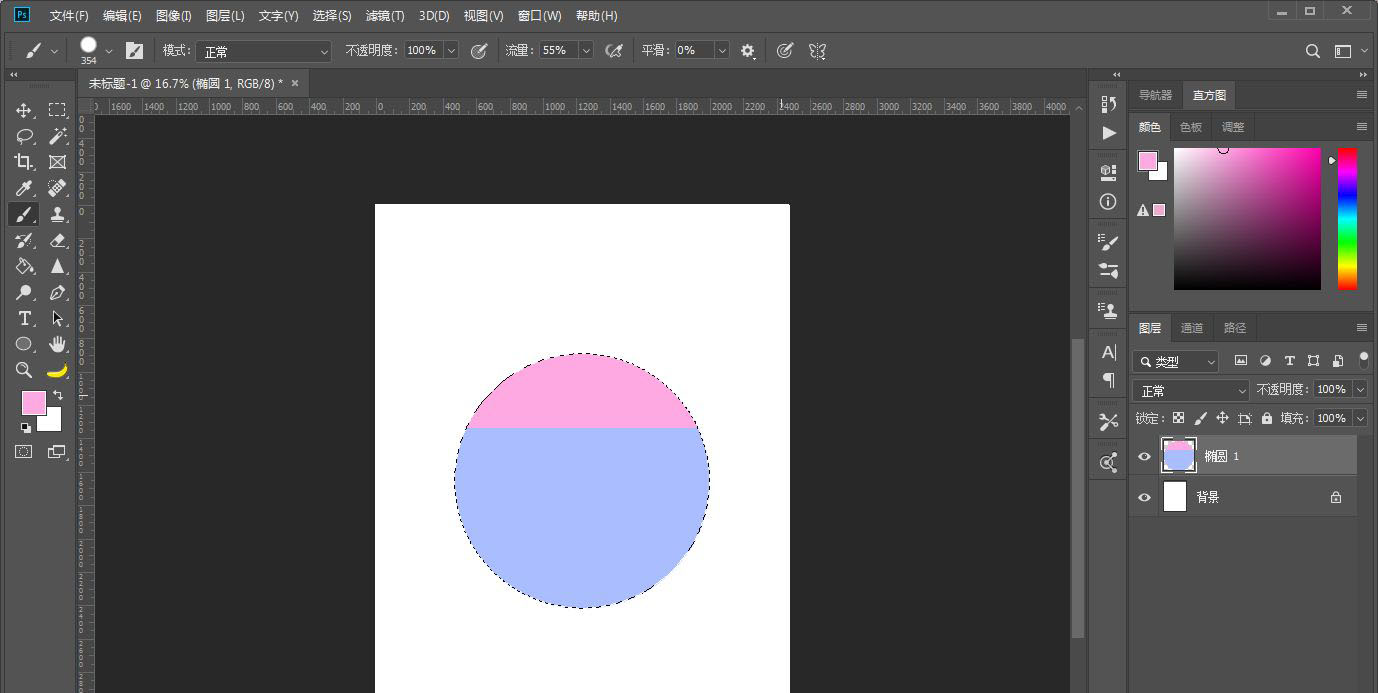
方法二:蒙版填色
新建图层,填充颜色。
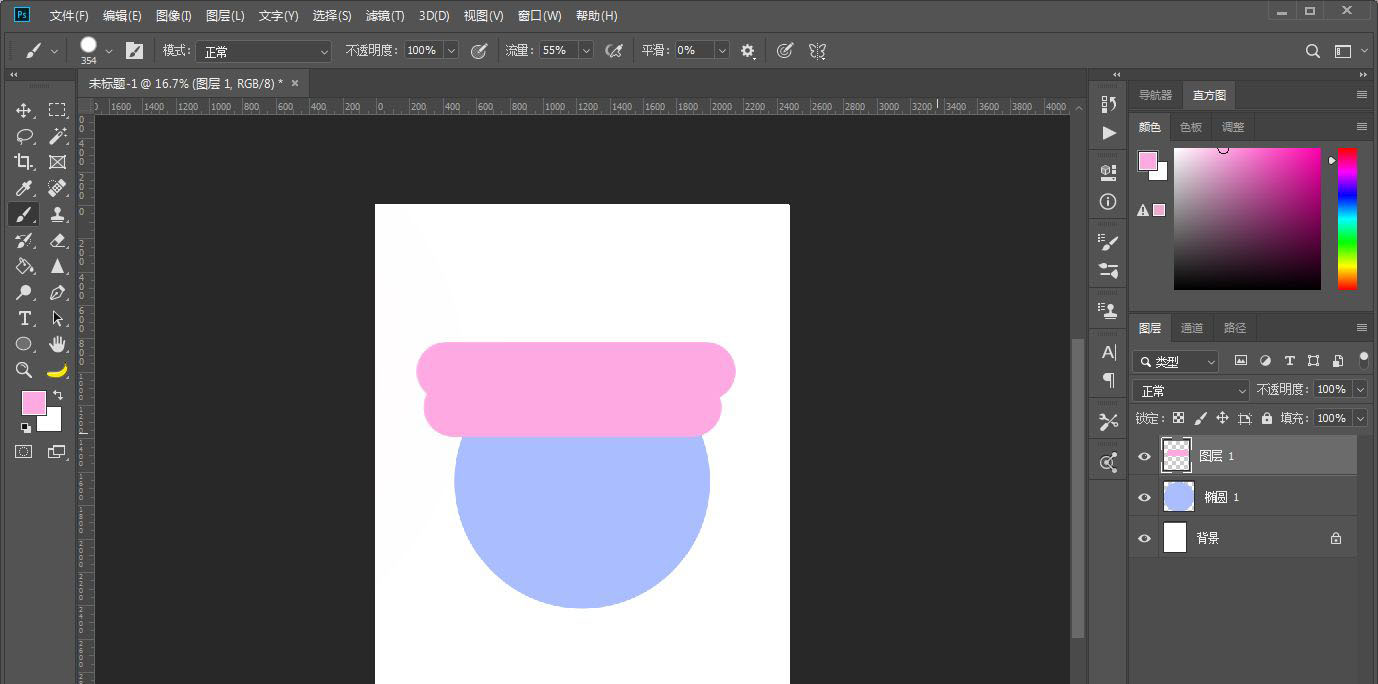
向下做剪切蒙版,快捷键ctrl+alt+g。也可以在图层上右键,创建剪切蒙版。或者按alt点图层中间。或者在图层菜单-创建剪切蒙版。
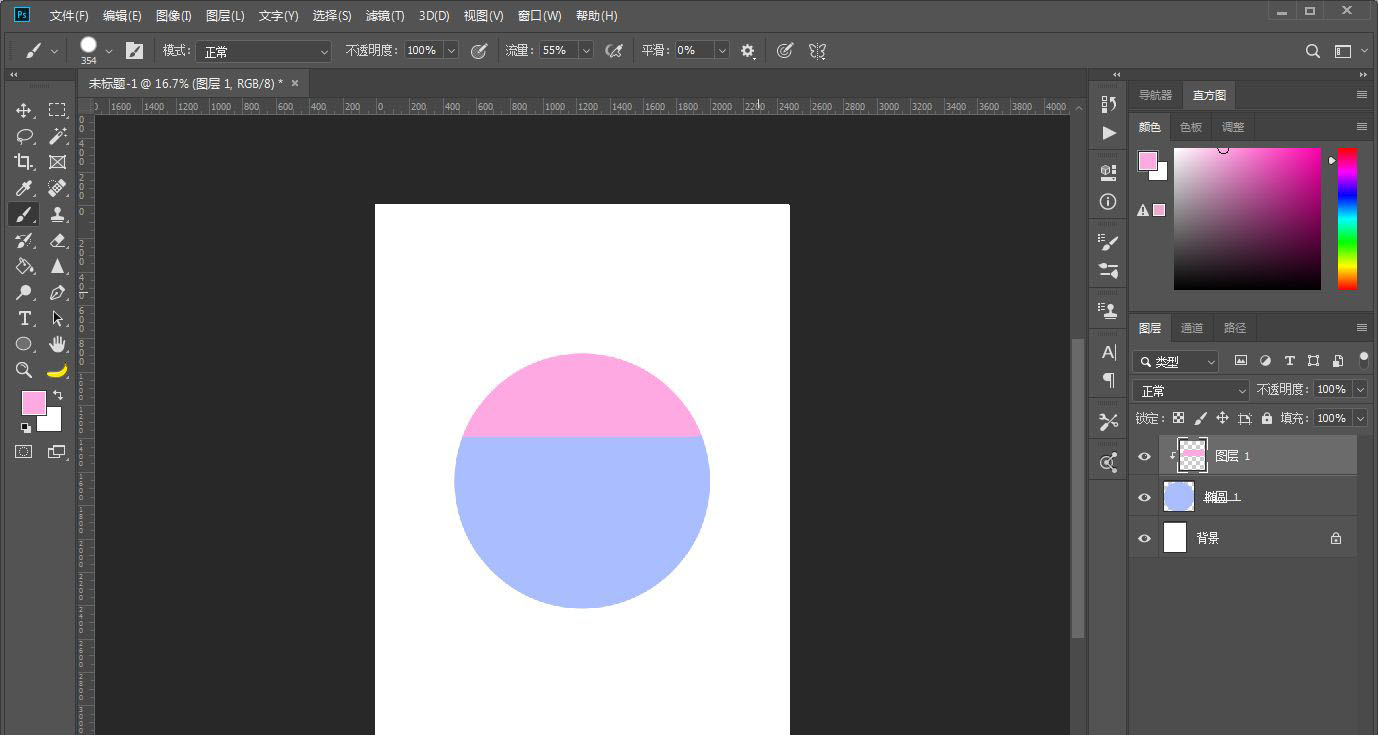
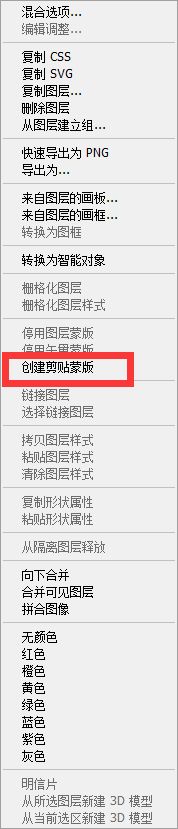
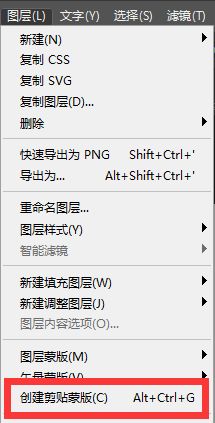
方法三:锁定填色
选中图层,点锁定透明像素。
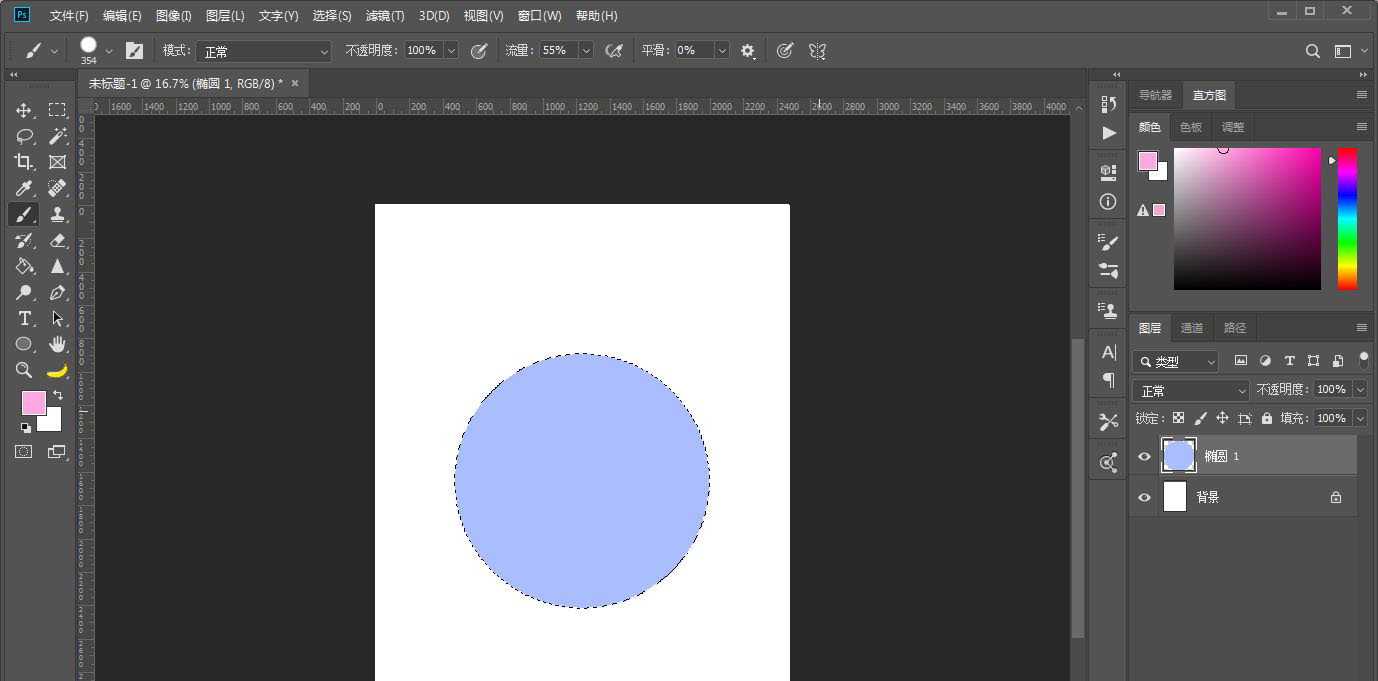
然后涂抹,颜色就不会画出原本填充的范围。
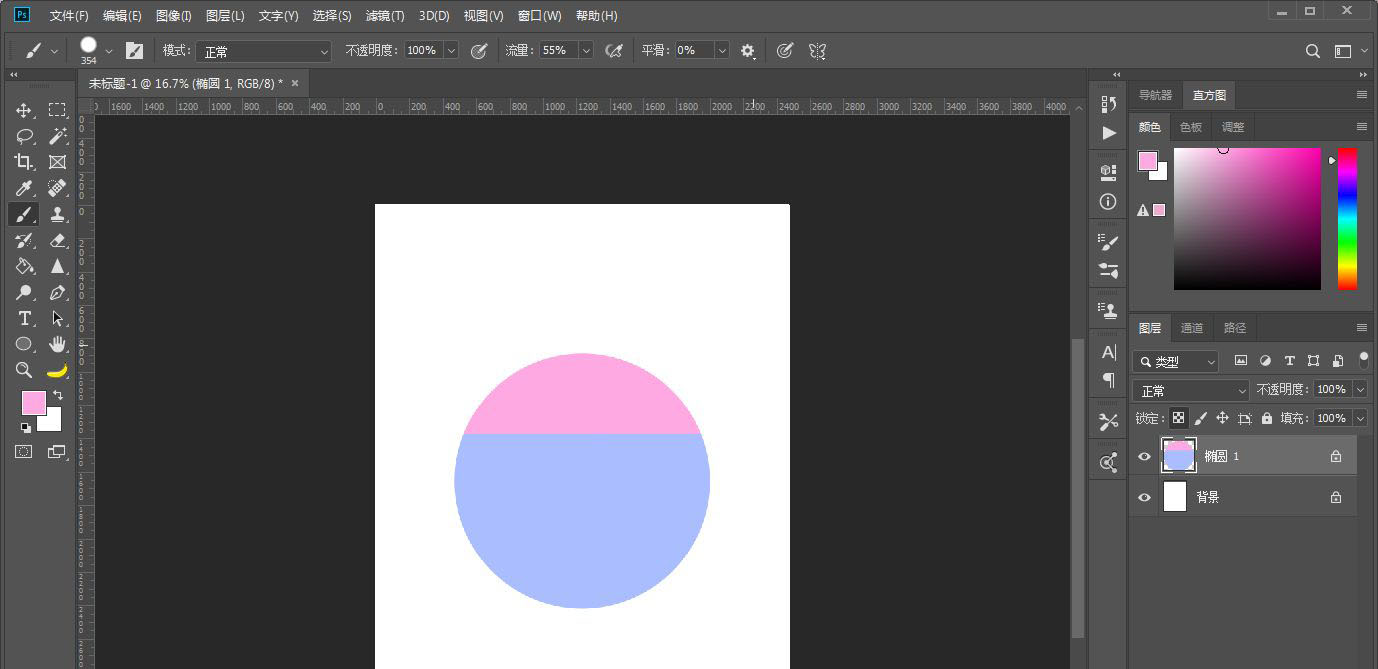
以上就是PS圆形多色上色不画出界的三种技巧,希望大家喜欢,请继续关注脚本之家。
相关推荐:
相关文章
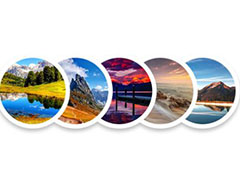 ps怎么进行图片排版?想要对多个圆形图片进行排版,该怎么制作创意的排版效果呢?下面我们就来看看ps多个圆形图片横排叠放排版的技巧,详细请看下文介绍2021-05-20
ps怎么进行图片排版?想要对多个圆形图片进行排版,该怎么制作创意的排版效果呢?下面我们就来看看ps多个圆形图片横排叠放排版的技巧,详细请看下文介绍2021-05-20 ps怎么设计文字圆形边框装饰效果?ps中想要设计一款文字带圆形边框的文字,该怎么绘制这个边框呢?下面我们就来看看ps圆圈字体的设计方法,详细请看下文介绍2021-05-18
ps怎么设计文字圆形边框装饰效果?ps中想要设计一款文字带圆形边框的文字,该怎么绘制这个边框呢?下面我们就来看看ps圆圈字体的设计方法,详细请看下文介绍2021-05-18 ps怎么做科技感的暗光圆形图案?ps中想要制作暗光的科技感圆环,该怎么制作呢?下面我们就来看看科技感ps设计方法,需要的朋友可以参考下2021-05-07
ps怎么做科技感的暗光圆形图案?ps中想要制作暗光的科技感圆环,该怎么制作呢?下面我们就来看看科技感ps设计方法,需要的朋友可以参考下2021-05-07
PS怎么给圆填充不同的颜色 利用ps给圆填充2种不同颜色教程
PS怎么给圆填充不同的颜色?利用ps给圆填充2种不同颜色,其实非常简单哦,下文中为大家带来了利用ps给圆填充2种不同颜色教程。感兴趣的朋友不妨阅读下文内容,参考一下吧2021-03-12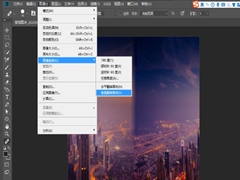 如何使用PS极坐标制作360度圆形全景图?想要使用PS极坐标制作360度圆形全景图该如何操作呢,下面小编为大家整理了详细操作步骤,让我们一起来看下吧2021-01-11
如何使用PS极坐标制作360度圆形全景图?想要使用PS极坐标制作360度圆形全景图该如何操作呢,下面小编为大家整理了详细操作步骤,让我们一起来看下吧2021-01-11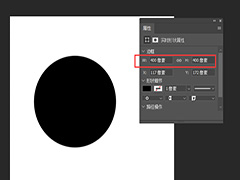 ps中怎么画正圆?通过ps的形状栏中的工具可以画出任意图形,有的朋友可能还不太清楚正圆的画法,下文中为大家带来了PS2019制作正圆形形状教程。感兴趣的朋友不妨阅读下文内2021-01-07
ps中怎么画正圆?通过ps的形状栏中的工具可以画出任意图形,有的朋友可能还不太清楚正圆的画法,下文中为大家带来了PS2019制作正圆形形状教程。感兴趣的朋友不妨阅读下文内2021-01-07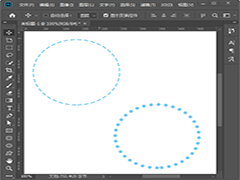 ps虚线圆形怎么画?在ps中可以绘制任意图形,那么虚线圆形应该如何绘制呢?下文中为大家带来了ps快速画出虚线圆形教程。感兴趣的朋友不妨阅读下文内容,参考一下吧2021-01-05
ps虚线圆形怎么画?在ps中可以绘制任意图形,那么虚线圆形应该如何绘制呢?下文中为大家带来了ps快速画出虚线圆形教程。感兴趣的朋友不妨阅读下文内容,参考一下吧2021-01-05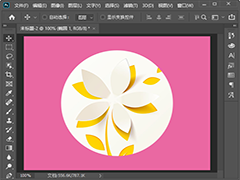 ps怎么挖空圆形中间部分?有的朋友对此可能还不太清楚,主要是利用椭圆工具画出圆形,然后再减去顶层,下文中为大家带来了ps挖空形状局部教程。感兴趣的朋友不妨阅读下文内2020-12-22
ps怎么挖空圆形中间部分?有的朋友对此可能还不太清楚,主要是利用椭圆工具画出圆形,然后再减去顶层,下文中为大家带来了ps挖空形状局部教程。感兴趣的朋友不妨阅读下文内2020-12-22
ps怎么让文字环绕圆形 ps2020制作文字围绕圆形路径排列教程
Photoshop怎样制作环绕圆形路径文字?在制作海报时,经常看到有环绕圆形路径的文字,这种特殊的排列方法是怎么制作的呢?下文中为大家带来了ps2020制作文字围绕圆形路径排2020-11-17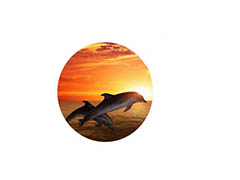 在PS中如何裁剪图片显示样式?图片本来是长方形,想变成圆形显示应该如何操作?下文中为大家带来了在ps中裁剪出圆形图像教程。感兴趣的朋友不妨阅读下文内容,参考一下吧2020-09-11
在PS中如何裁剪图片显示样式?图片本来是长方形,想变成圆形显示应该如何操作?下文中为大家带来了在ps中裁剪出圆形图像教程。感兴趣的朋友不妨阅读下文内容,参考一下吧2020-09-11



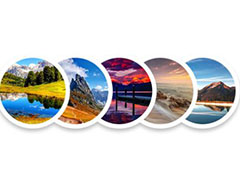



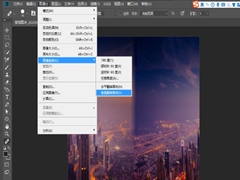
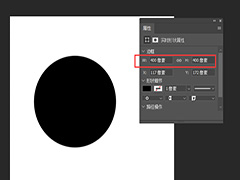
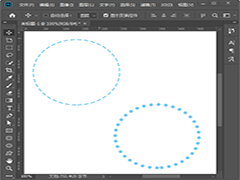
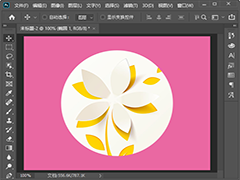

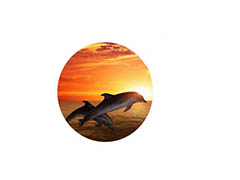
最新评论